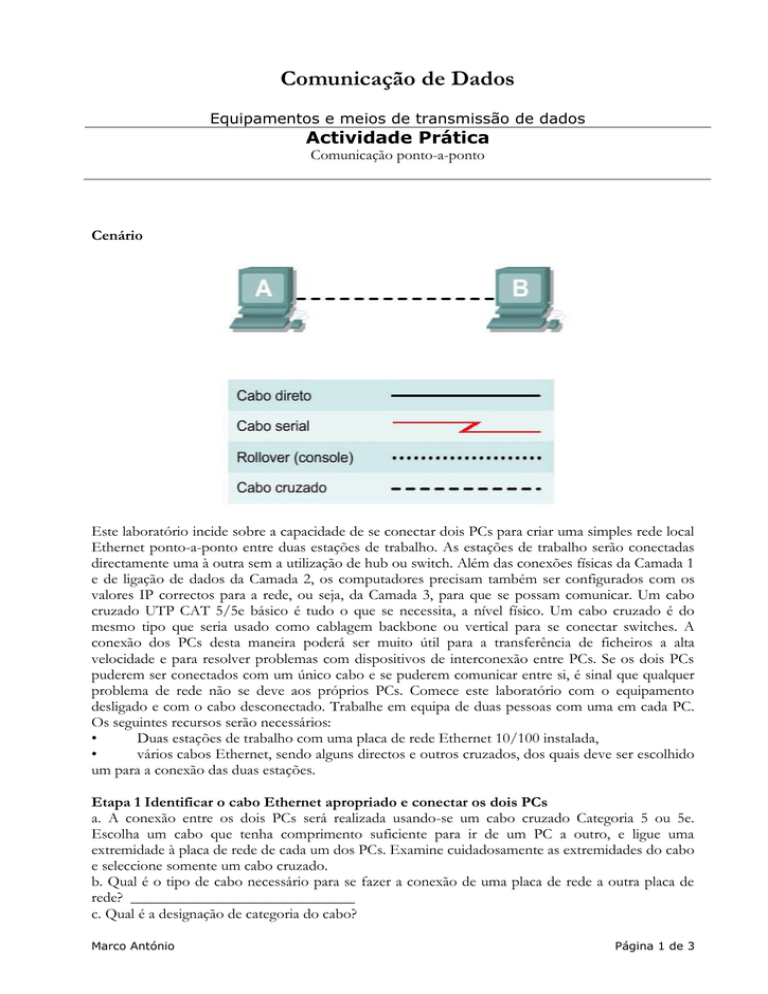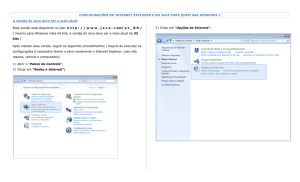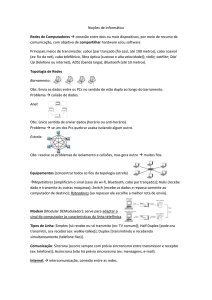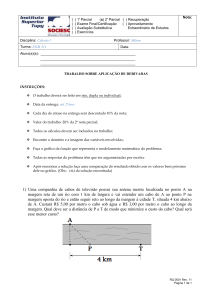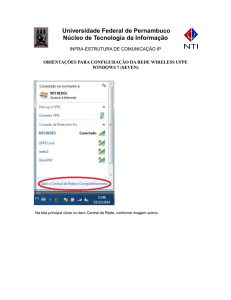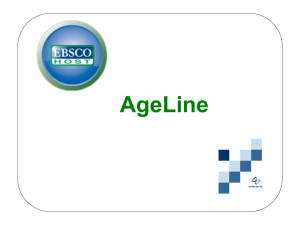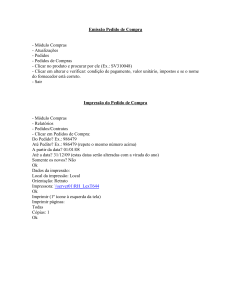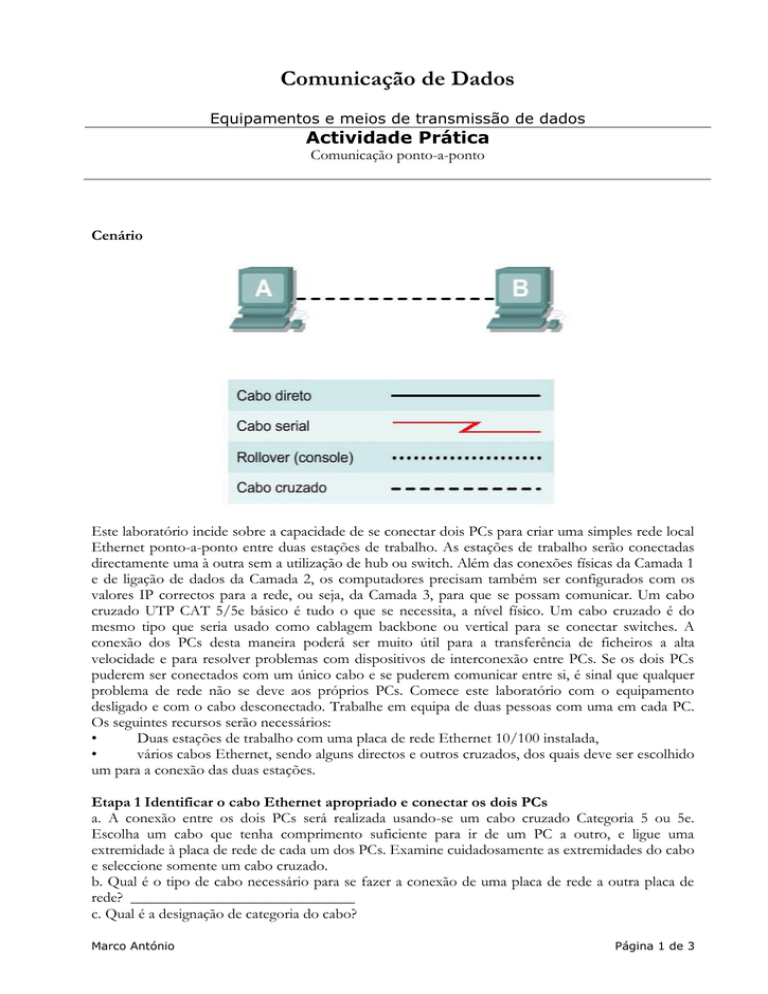
Comunicação de Dados
Equipamentos e meios de transmissão de dados
Actividade Prática
Comunicação ponto-a-ponto
Cenário
Este laboratório incide sobre a capacidade de se conectar dois PCs para criar uma simples rede local
Ethernet ponto-a-ponto entre duas estações de trabalho. As estações de trabalho serão conectadas
directamente uma à outra sem a utilização de hub ou switch. Além das conexões físicas da Camada 1
e de ligação de dados da Camada 2, os computadores precisam também ser configurados com os
valores IP correctos para a rede, ou seja, da Camada 3, para que se possam comunicar. Um cabo
cruzado UTP CAT 5/5e básico é tudo o que se necessita, a nível físico. Um cabo cruzado é do
mesmo tipo que seria usado como cablagem backbone ou vertical para se conectar switches. A
conexão dos PCs desta maneira poderá ser muito útil para a transferência de ficheiros a alta
velocidade e para resolver problemas com dispositivos de interconexão entre PCs. Se os dois PCs
puderem ser conectados com um único cabo e se puderem comunicar entre si, é sinal que qualquer
problema de rede não se deve aos próprios PCs. Comece este laboratório com o equipamento
desligado e com o cabo desconectado. Trabalhe em equipa de duas pessoas com uma em cada PC.
Os seguintes recursos serão necessários:
•
Duas estações de trabalho com uma placa de rede Ethernet 10/100 instalada,
•
vários cabos Ethernet, sendo alguns directos e outros cruzados, dos quais deve ser escolhido
um para a conexão das duas estações.
Etapa 1 Identificar o cabo Ethernet apropriado e conectar os dois PCs
a. A conexão entre os dois PCs será realizada usando-se um cabo cruzado Categoria 5 ou 5e.
Escolha um cabo que tenha comprimento suficiente para ir de um PC a outro, e ligue uma
extremidade à placa de rede de cada um dos PCs. Examine cuidadosamente as extremidades do cabo
e seleccione somente um cabo cruzado.
b. Qual é o tipo de cabo necessário para se fazer a conexão de uma placa de rede a outra placa de
rede? _____________________________
c. Qual é a designação de categoria do cabo?
Marco António
Página 1 de 3
d. Qual é a designação da bitola AWG do fio dentro do cabo?
Etapa 2 Verificar a conexão física
a. Conecte os cabos de energia e ligue os computadores. Para verificar as conexões dos
computadores, certifique-se de que as luzes de link em ambas as placas de rede estejam acesas. As
duas luzes de link estão acesas?
Etapa 3 Aceder a janela de configuração de IP
Observação: Não deixe de anotar as configurações IP existentes para que possam ser restauradas
após a conclusão do laboratório. Estas incluem o endereço IP, a máscara de sub-rede, o gateway
padrão e os servidores DNS. Se a estação de trabalho for um cliente DHCP, não será necessário
registar estas informações.
Os utilizadores de Windows 95 / 98 / Me deverão fazer o seguinte:
•
Clicar Iniciar > Configurações > Painel de Controle e depois clicar o ícone Rede.
•
Seleccionar o ícone do protocolo TCP/IP que é associado à placa de rede neste PC e clique
Propriedades.
•
Clicar na guia Endereço IP e na guia Gateway.
Os utilizadores de Windows NT / 2000 deverão fazer o seguinte:
•
Clicar Iniciar > Configurações > Painel de Controle e em seguida abrir a pasta Rede e
Conexões Dial-up.
•
Clicar e abrir o ícone Conexão de Área Local.
•
Seleccionar o ícone do protocolo TCP/IP que é associado à placa de rede neste PC.
•
Clicar em Propriedades e clicar em Usar o seguinte endereço IP.
Os utilizadores de Windows XP deverão fazer o seguinte:
•
Clicar em Iniciar > Configurações > Painel de Controle e depois clicar no ícone Conexão de
Rede.
•
Seleccionar a Conexão de Rede de Área Local e clicar Mudar configurações desta conexão.
•
Seleccionar o ícone do protocolo TCP/IP que é associado à placa de rede neste PC.
•
Clicar em Propriedades e clicar em Usar o seguinte endereço IP.
Veja o exemplo abaixo:
Marco António
Página 2 de 3
Etapa 4 Definir as configurações TCP/IP para os dois PCs
a. Defina as informações de endereço IP para cada PC de acordo com as informações da tabela.
b. Note que o endereço IP do gateway padrão não é necessário, já que estes computadores estão
conectados directamente. O gateway padrão só é necessário em redes locais que estão conectadas a
um router.
Computador
Endereço IP
Máscara de subrede
Gateway padrão
PC – A
PC – B
192.168.1.1
192.168.1.2
255.255.255.0
255.255.255.0
Não Exigido
Não Exigido
Etapa 5 Acessar o prompt de comando ou do MS-DOS
a. Use o menu Iniciar para abrir a janela do Prompt de Comando (tipo MS-DOS). Os utilizadores de
Windows 95 / 98 / Me deverão fazer o seguinte:
Iniciar > Programas > Prompt do MS-DOS
Os utilizadores de Windows NT / 2000 deverão fazer o seguinte:
Iniciar > Programas > Acessórios > Prompt de Comando
Os utilizadores de Windows XP deverão fazer o seguinte:
Iniciar > Programas > Acessórios > Prompt de Comando
Marco António
Página 3 de 3